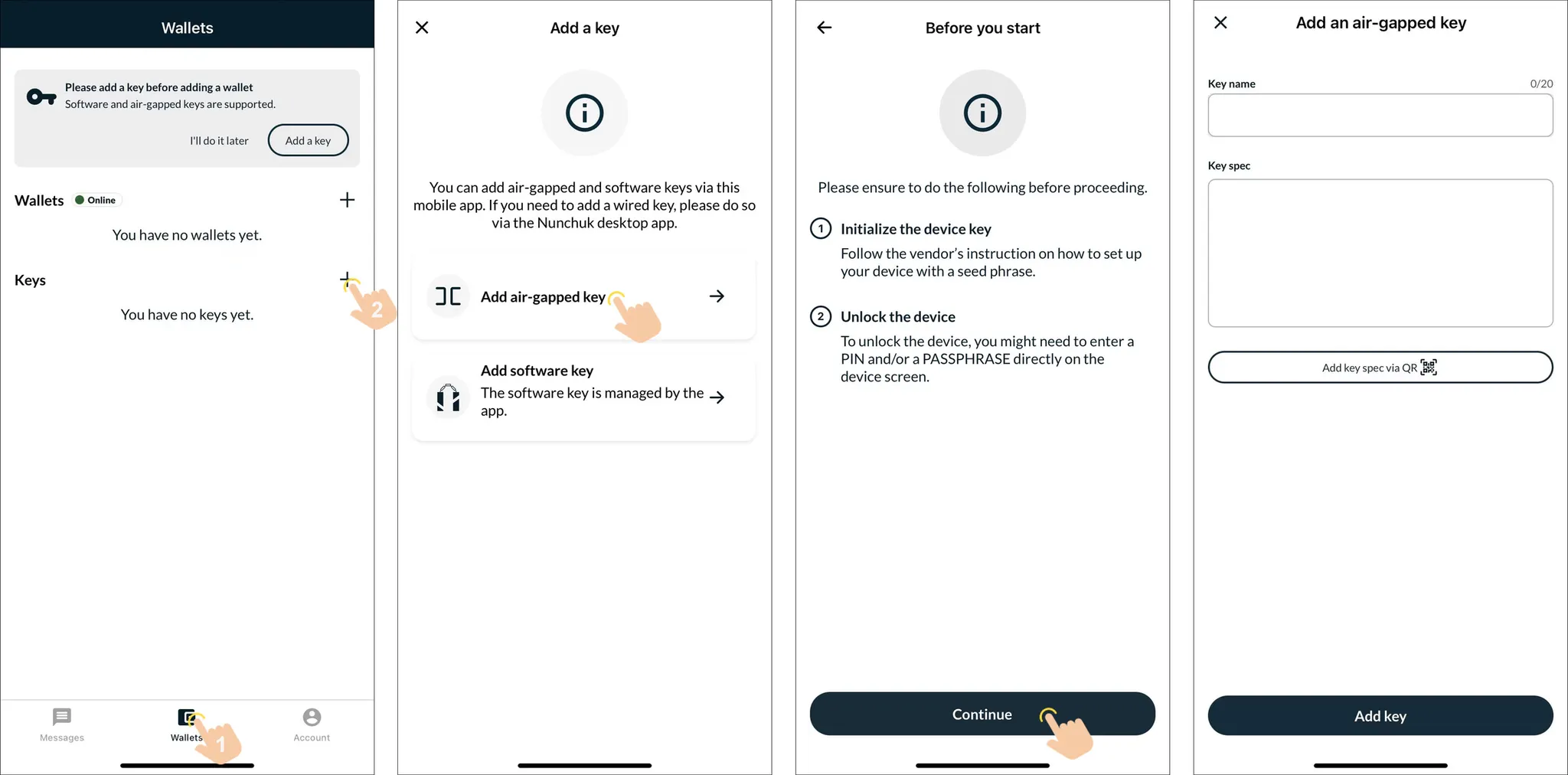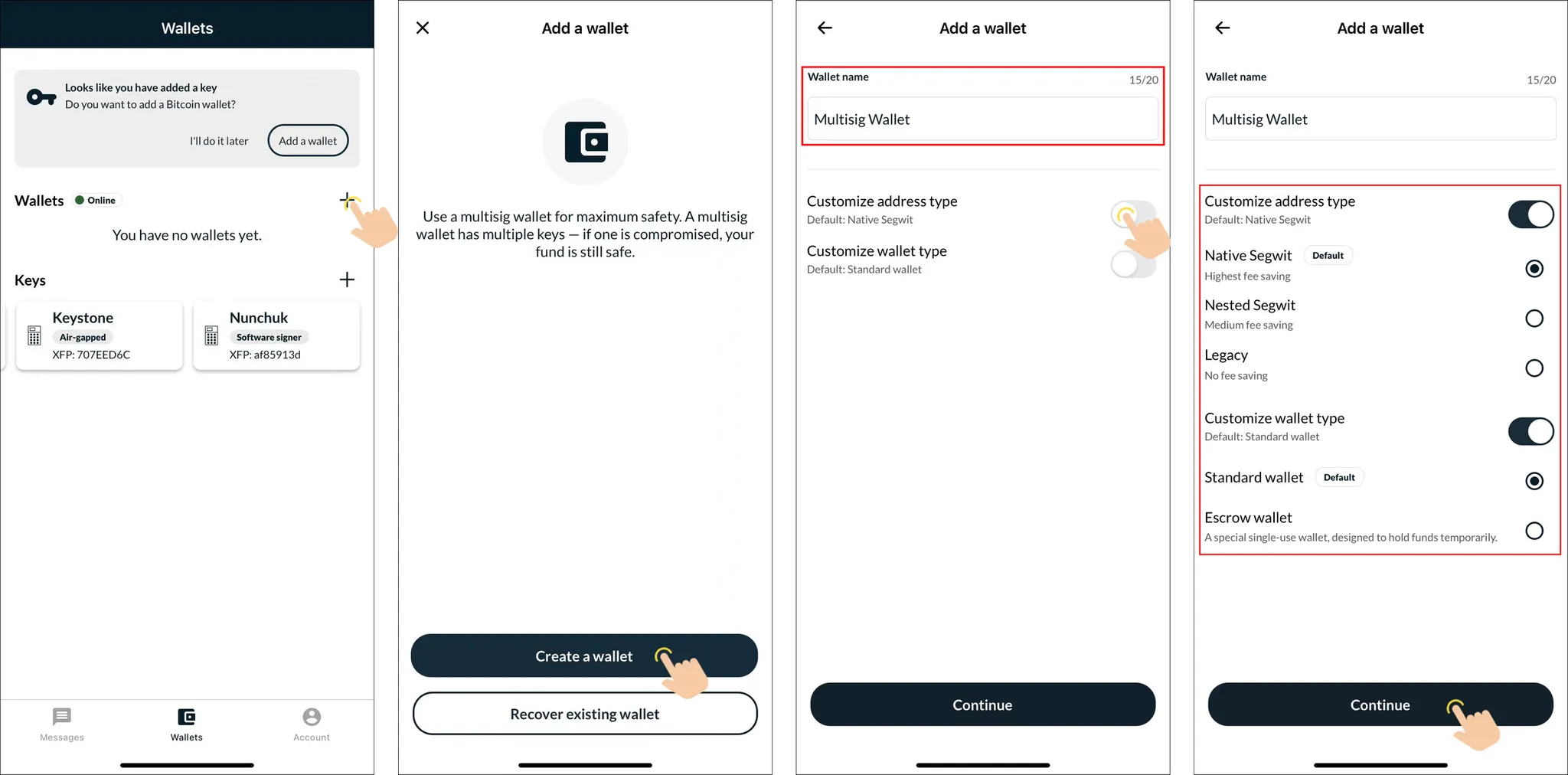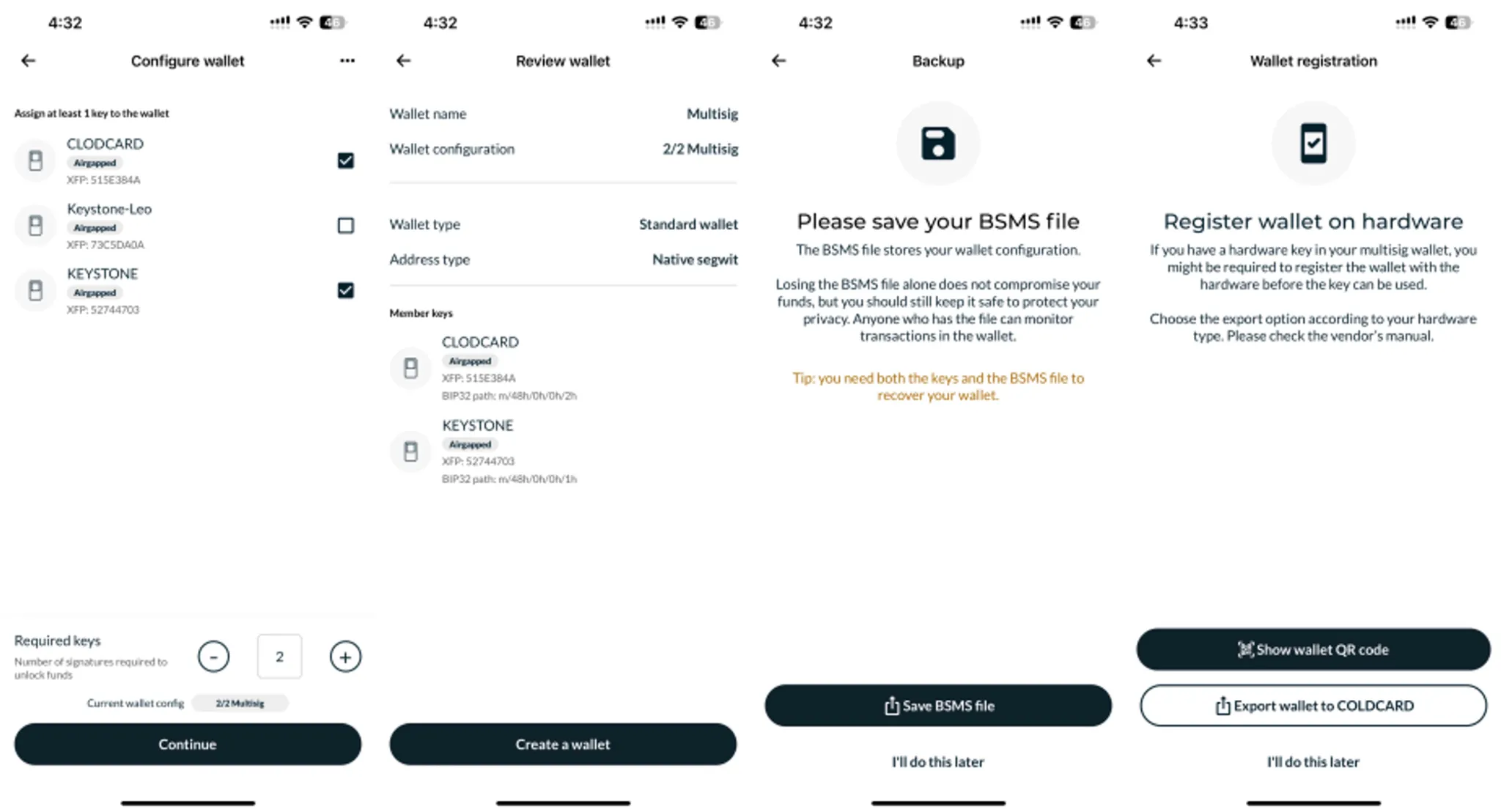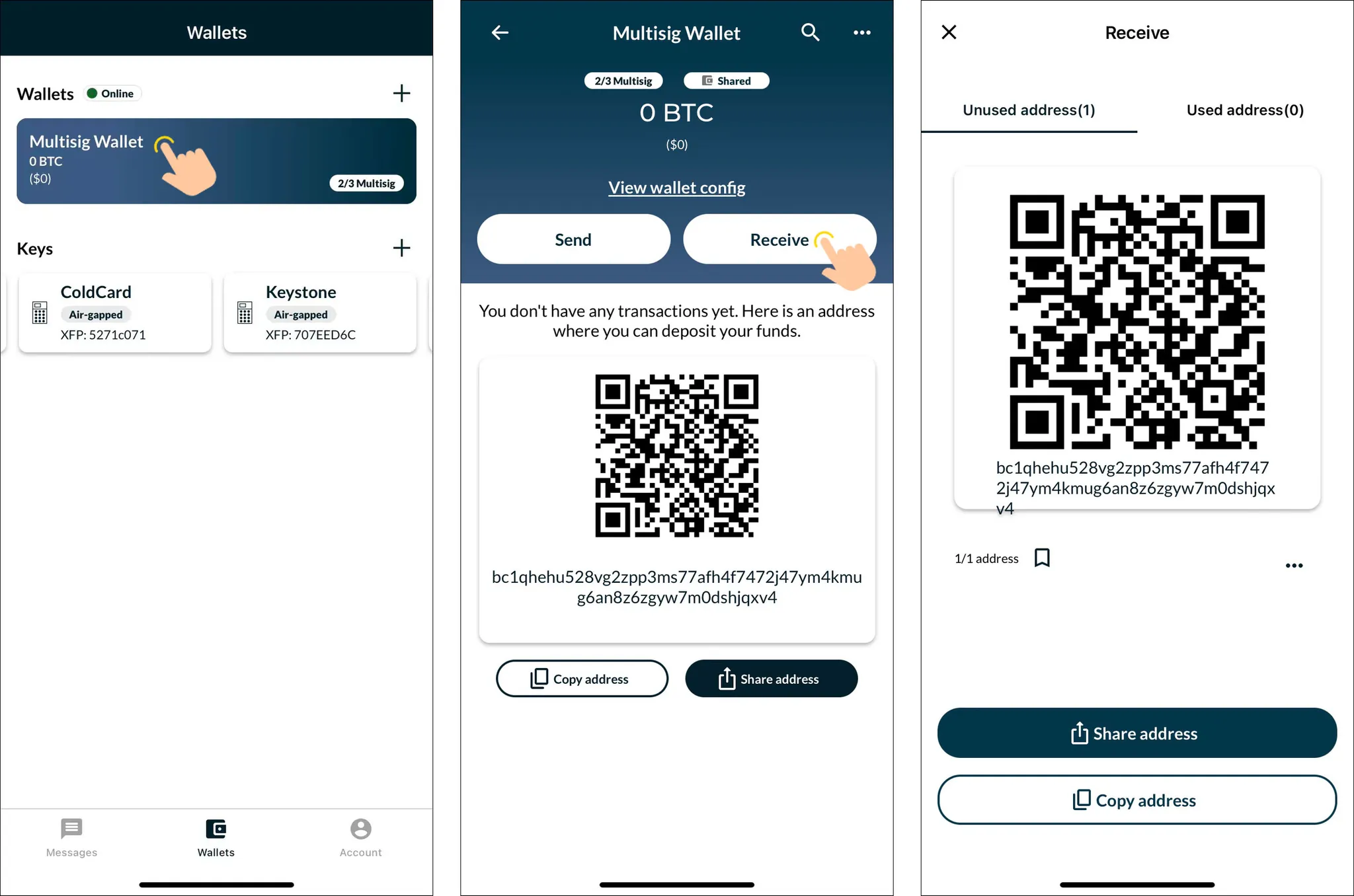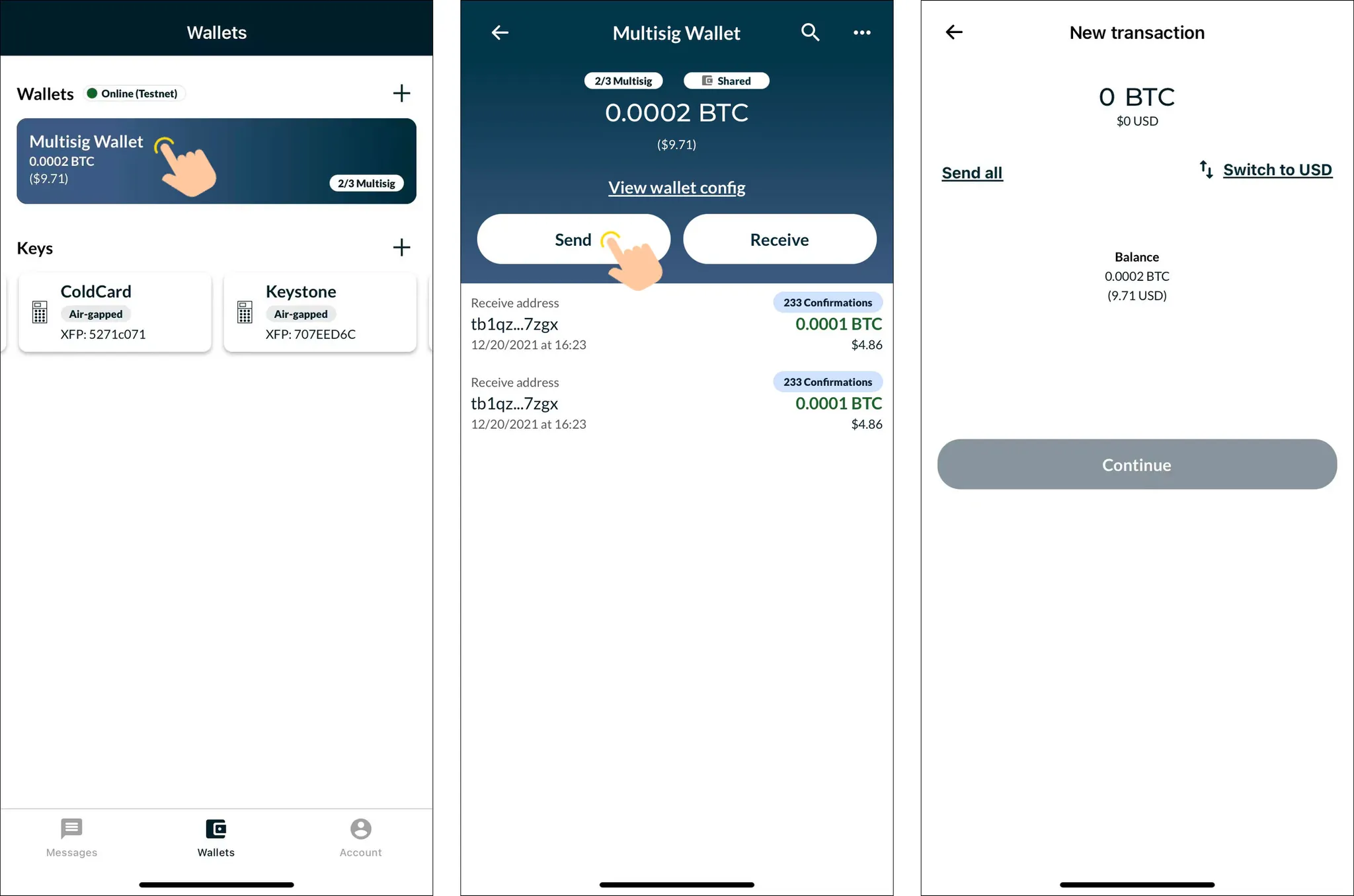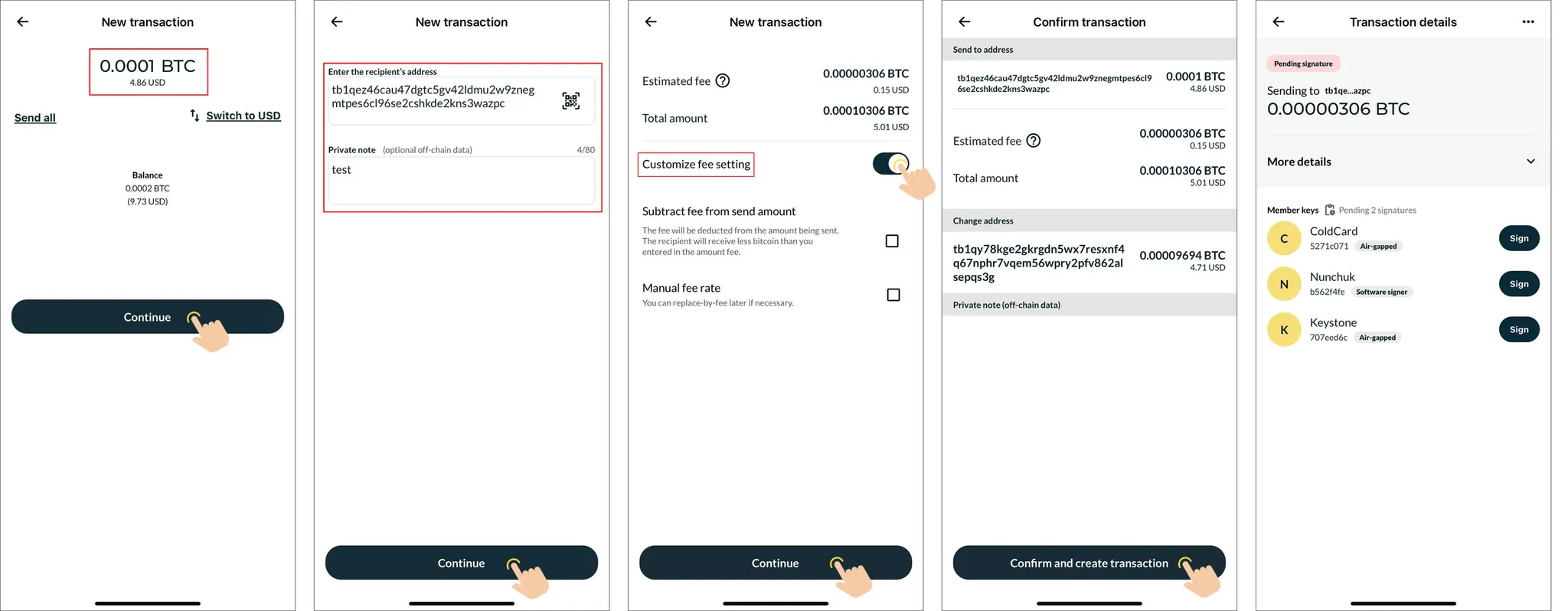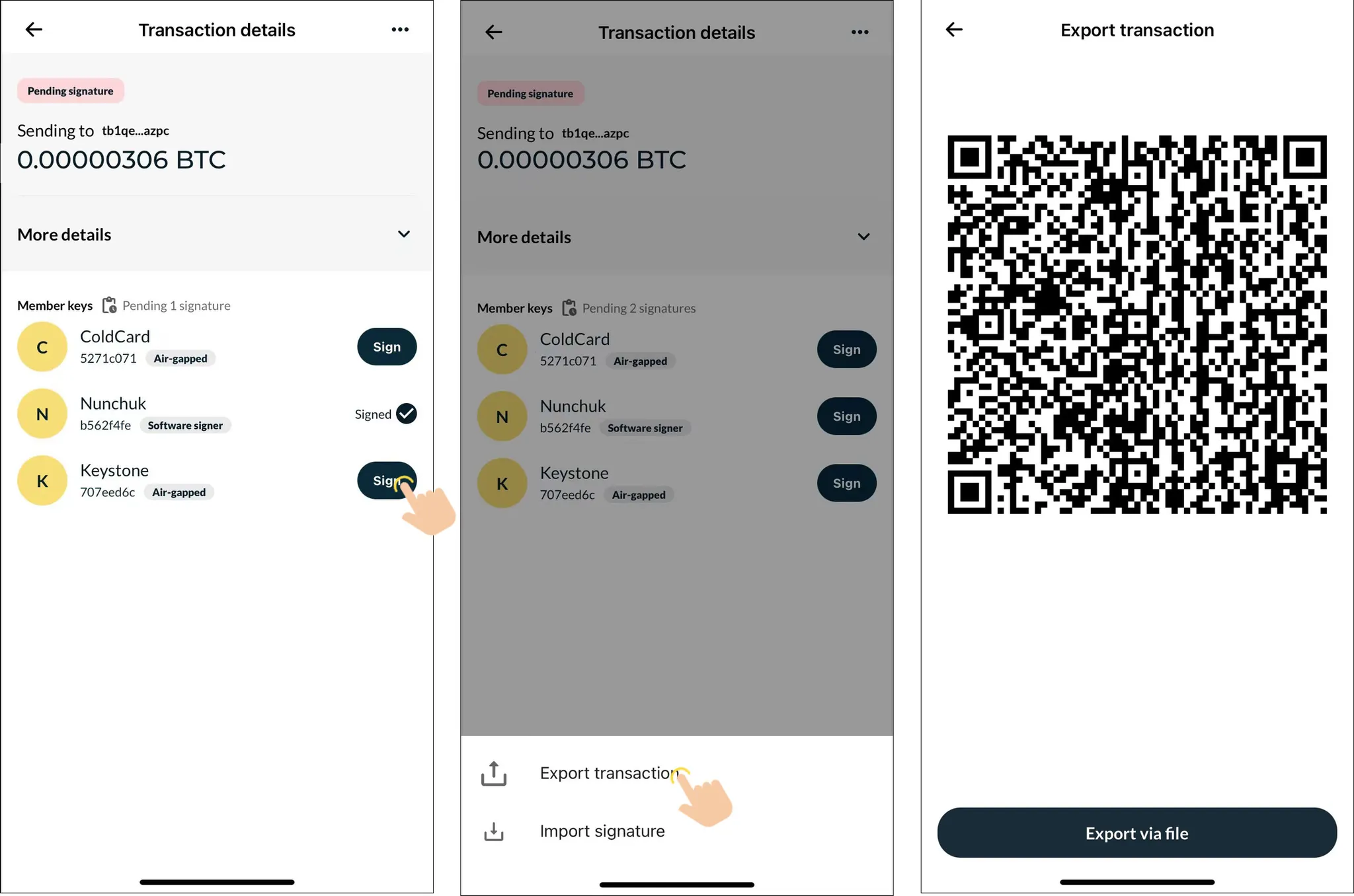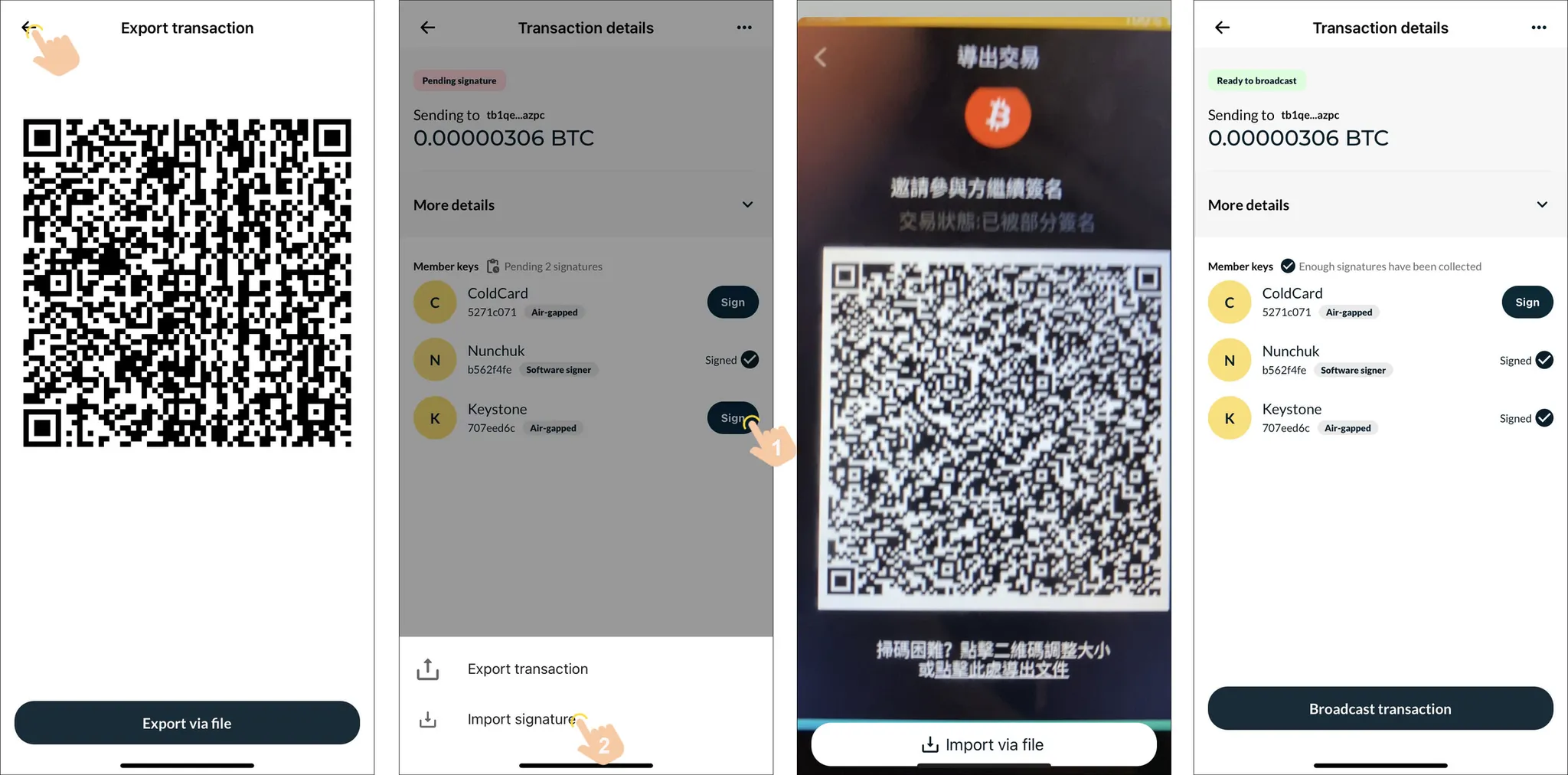BTC 전용 하드웨어 지갑은 싱글 시그 지갑으로, Nunchuk과 같은 멀티 시그 지갑과 페어링할 수 있으며, 사용자는 멀티 시그 시나리오에서 Keystone 3 Pro를 서명자 중 하나로 관리할 수 있습니다. Nunchuk으로 멀티 시그 지갑을 설정하는 핵심 사항은 다음과 같습니다.
준비물 :
•
지갑 준비: 키스톤 지갑에 최소 20%를 충전하세요.
•
Keystone 펌웨어는 1/2의 다중 서명 비율을 지원할 수 있는 버전 V1.1.0(BTC 전용)으로 업데이트해야 합니다.
•
콜드카드 펌웨어를 버전 V2.1.0으로 업데이트하여 2/2의 다중 서명 비율을 지원해야 합니다.
•
Nunchuk 앱이 V1.9.0으로 업데이트되었고 iOS 13.1 및 Android 5.0 이상과 호환되는지 확인하세요.
•
FAT32로 포맷된 MicroSD 카드가 필요하며, 권장 용량은 512GB입니다.
Nunchuk에서 2/2 멀티시그 지갑 설정 :
1. Keystone의 xPub 내보내기 :
•
페이지 좌측 상단 아이콘 버튼 클릭 > [지갑 프로필] 입력
•
[확장된 공개 키 표시/내보내기]를 클릭 > [다중서명 지갑]을 클릭하여 QR 코드를 표시합니다.
2. Coldcard의 xPub 내보내기 :
•
Coldcard 지갑에 MicroSD 카드를 삽입하세요.
•
Coldcard 지갑에서 '설정' > '다중서명 지갑' > 'XPUB 내보내기'로 이동한 후 XPUB을 MicroSD 카드에 저장합니다.
3. Nunchuk 앱에서 Multisig 지갑을 만들고 관리합니다 .
•
Nunchuk을 열어 Nunchuk 지갑에 접근하세요.
•
'키 추가'를 클릭한 다음 '+'를 클릭하고 '에어갭 키 추가'를 선택하고 계속합니다.
•
지갑의 이름을 적고 키스톤의 QR 코드를 스캔하세요.
•
마찬가지로 Coldcard의 XPUB를 멀티시그 지갑의 일부로 내보내세요.
4. Nunchuk에서 2/2 멀티시그 지갑 완성 :
•
Nunchuk을 열고 '+'를 클릭한 다음 '지갑 만들기'를 클릭하세요.
•
지갑 구성을 확인한 후 '계속'을 선택하세요.
•
멀티시그에 참여할 두 개의 키를 선택하고 원하는 서명 수를 설정합니다. BSMS 파일을 저장하고 나중에 할게요를 선택하고 다음 단계에서 멀티시그니처 지갑을 Keystone 지갑 장치로 가져옵니다.
•
멀티시그 지갑의 정보를 검토한 후 '지갑 만들기'를 클릭하여 생성을 완료하세요.
5. Keystone에서 2/2 멀티시그 지갑을 가져옵니다.
•
Nunchuk 앱 : 해당 멀티시그니처 지갑을 클릭하여 들어갑니다. [지갑 구성 보기] 클릭 > 오른쪽 상단 모서리에 있는 [•••] 아이콘 > QR 코드 선택 > 아래 BC-UR2 선택(위의 레거시 버전이 아니라 2세대 버전임을 주의하세요)
•
키스톤: 페이지 좌측 상단 [메뉴] 버튼 클릭 > [멀티시그니처 지갑] 진입 > [멀티시그니처 지갑 가져오기] > "스캔" 아이콘 클릭 > Nunchuk 페이지에 표시된 QR코드 스캔 > 지갑 정보 확인 후 [확인] 클릭 > 멀티시그니처 지갑 가져오기 완료.
Nunchuk 으로 BTC 받기
•
요지:
◦
Keystone 3 Pro 홈페이지에서 [지갑 프로필] 로 이동하여 [다중 서명 지갑]을 선택 하고 [현재 지갑으로 설정] 을 클릭합니다 .
◦
그런 다음 Keystone 3 Pro 홈페이지에서 [수신]을 탭하면 거래 수신을 위한 주소 QR 코드가 표시됩니다.
•
Nunchuk:
◦
해당 멀티시그니처 지갑을 선택하고 [수신]을 클릭하면 보내는 사람에게 수신 주소가 표시됩니다.
2/2 다중 서명 거래
이 장에서는 테스트넷 환경에서 Nunchuk에 2/2 멀티서명 트랜잭션을 보내는 방법을 보여줍니다. 메인 네트워크 환경에서의 통화 발행 작업은 테스트 네트워크의 작업과 동일합니다.
1. Nunchuk
•
해당 멀티시그니처 지갑을 선택하고 [보내기]를 클릭하여 화폐 발행 인터페이스로 들어가세요.
•
거래 금액을 설정하려면 "계속"을 클릭한 다음 수신 주소와 선택 사항인 메모를 설정하고 "계속"을 다시 클릭합니다. 필요한 경우 거래 수수료를 사용자 지정하고 "계속"을 클릭합니다. 거래 세부 정보를 확인한 후 "확인 및 거래 생성"을 클릭하여 서명 페이지로 진행합니다.
2. 다중 서명 거래 서명의 경우 :
•
소프트웨어 멀티 시그 당사자(예: 이 튜토리얼에서 "Nunchuk"이라는 소프트웨어 지갑) 옆에 있는 "서명" 버튼을 클릭합니다. Nunchuk이 자동으로 첫 번째 서명을 완료합니다.
•
"Keystone" 옆에 있는 "서명" 버튼을 클릭한 다음 "거래 내보내기"를 클릭하면 Nunchuk이 부분적으로 서명된 거래를 동적 QR 코드로 표시합니다.
•
멀티시그 지갑에서 페이지 오른쪽 상단에 있는 '스캔' 버튼을 탭하고, Nunchuk이 표시하는 동적 QR 코드를 스캔하세요.
•
거래 세부 정보를 확인하고 "서명"을 클릭한 다음 인증을 위해 비밀번호/지문을 입력하면 Keystone이 브로드캐스트용 거래 데이터를 QR 코드로 표시합니다.
•
Nunchuk에서 화면 오른쪽 상단의 "←" 버튼을 탭한 다음 "서명 가져오기"를 탭하고 Keystone에서 표시된 동적 서명 거래 QR 코드를 스캔합니다. 스캔한 후 두 번째 다중 서명 당사자가 서명을 완료합니다.
3. Nunchuk에서 거래를 방송하려면 :
•
서명이 완료된 후, "거래 브로드캐스트"를 클릭하여 브로드캐스트합니다. 브로드캐스트 후, 블록체인 탐색기에서 거래 상태를 확인할 수 있습니다.